Sida dib loogu habeeyo kiiboodhkaga Settings default
Keyboard-ku waa mid ka mid ah labada aaladood ee wax lagu shubo (ka kalena waa jiirka) ee aan u isticmaalno in aan kula xiriirno kombayutaradayada. Ka qaadashada 5 ilbiriqsi si loo helo fure kasta si aan u eegno kiiboodhka, dhammaanteen waxaan la qabsanay qaabka QWERTY ee furaha ah. Kiiboorro badan oo casri ah, gaar ahaan kuwa ciyaaraha, ayaa siiya isticmaaleyaasha dabacsanaan si ay u abuuraan furaha furaha furaha / furaha furaha si ay uga caawiyaan inay si degdeg ah ugu dhex maraan kumbuyuutarka. Ha ahaato cayaaryahan ama xirfadle shaqo oo joogto ah, jid-gaabyada muhiimka ah ee la shaqsiyeeyay ayaa mid kasta faa'iido u yeelan kara. In kasta oo, sida isticmaalayaashu ay sii wadaan ku-darka isku-darka furaha furaha cusub, kiiboodhka xaaladdiisa caadiga ah ayaa lumaya. Waqti ayaa laga yaabaa inuu soo baxo marka dib loogu soo celinayo kiiboodhka(keyboard) goobtiisa caadiga ah ayaa laga yaabaa inay lagama maarmaan noqoto.
Sababta kale ee ay isticmaalayaashu ugu baahan karaan inay dib ugu noqdaan kiiboodhka xaaladiisa caadiga ah waa haddii qalabku bilaabo dhaqan xumo. Tusaale ahaan, qaar ka mid ah isku-dhafka gaaban iyo furayaasha ayaa joojinaya shaqada, furayaasha aan caadiga ahayn, iwm. Xaaladdaas, marka hore, fiiri maqaalkan soo socda - Fix Keyboard Not Working on Windows 10, waxaana rajeyneynaa in mid ka mid ah xalalka uu gacan ka geysan doono dib u soo celinta waxyaabaha. Si kastaba ha noqotee, haddii mid ka mid ah xalalka lagu sharraxay maqaalku uusan shaqeynin oo aad go'aansatay inaad dib u dejiso kumbuyuutarkaaga si aad u dejiso, waxaan kuu haynaa saddex hab oo kala duwan.

Sidee Dib Loogu Soo Celin Karaa Kiiboodhkaga(Keyboard) Si Loogu Dejiyo Default(Default Settings) In Windows 10 ?
Hubi inay tahay arrin Jireed? (Check if it is a Physical issue? )
Kahor intaanan dib u dajin, waa inaan hubinaa in arimaha kiiboodhka ee aad la kulantay aanay sabab u ahayn cillado jidheed. Habka ugu fudud ee tan lagu tijaabin karo ayaa ah in kombayutarka loo rogo hab nabdoon oo la hubiyo waxqabadka kiiboodhka. Haddii ay ku sii socoto inay u dhaqanto si la yaab leh qaab nabdoon sidoo kale, arrintu waxay noqon kartaa mid la xiriirta hardware-ka halkii ay ka ahaan lahayd qaar ka mid ah software-ka oo wax dib-u-dejin ah kuma caawin doono, taa beddelkeeda, waxaad u baahan doontaa inaad bixiso dukaanka kombuyuutarka degaankaaga booqasho.
1. Fur sanduuqa Run(Run command box) adigoo riixaya Windows key + R , ku qor msconfig oo tabo Gelida(Enter) si aad u furto arjiga Configuration System .( System Configuration)

2. U beddel tabka Bootka(Boot ) oo hoos doorarka Bootka, sax sanduuqa(tick the box) ku xiga boot badbaado(Safe boot) leh . Hubi in nooca kabaha badbaadada(Safe) ah loo doortay sida Ugu Yar(Minimal) .
3. Guji Codso(Apply ) oo ay ku xigto OK si aad u badbaadiso isbedelada ugana baxdo daaqada.
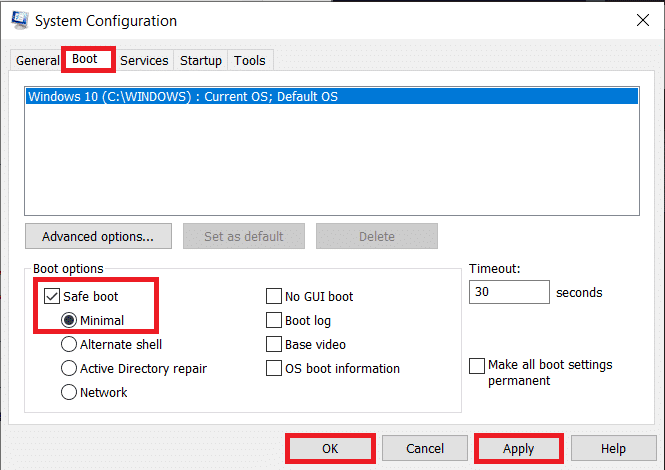
Marka laguu soo jeediyo, dhagsii badhanka Dib(Restart) -u-bilow si aad u gasho hab nabdoon ama gacanta dib ugu bilaw kombayutarkaga. Hadda, hubi haddii kiiboodhkaagu si fiican u shaqeeyo. Waxaad samayn kartaa imtixaan furaha onlaynka ah ( Furaha-Test(Key-Test) ) aawadood. Haddii ay si fiican u shaqayn waydo, isku day inaad si fiican u nadiifiso kiiboodhka (isticmaal timo qallajiye si aad boodhka uga soo saarto kiiboodhka dhexdiisa), ka eeg fiilada ku xidha waxii ilmo ah, ku xidh kiiboodhka ka duwan haddi aad leedahay mid ku anfacaya, iwm.
3 Siyood oo aad Keyboard-kaaga Kombuyuutarkaaga dib ugu dejinayso Default Settings(3 Ways to Reset Your Computer Keyboard to Default Settings)
Marka aad xaqiijiso in arrintu aysan la xiriirin qalabka, waxaan u gudbi karnaa dhinaca software-ka. Mid ka mid ah siyaabaha ugu fudud ee dib loogu dejin karo ama dib loogu cusboonaysiin karo aaladda qalabka waa in la furo darawalkiisa oo la rakibo kuwii ugu dambeeyay. Sidoo kale, waxaa laga yaabaa inaad u baahato inaad hubiso jaangooyooyinka kiiboodhka iyo haddii wax sifooyin ah oo la xidhiidha kiiboodhka sida furayaasha dhegdhegaysan ama furayaasha shaandhaynta aanay carqaladayn waxqabadkiisa. Habka kale ee lagu tirtiro goobaha hadda jira waa in la beddelo luqadda kombiyuutarka.
Habka 1: Dib u rakib darawallada kiiboodhka(Method 1: Reinstall the Keyboard Drivers)
Ilaa aad ku noolayd dhagax hoostiisa ama aadan hadda bilaabin isticmaalka kumbuyuutarka Windows , waxaa laga yaabaa inaad horeba uga warqabto wadayaasha aaladaha. Haddii kale, fiiri maqaalkeena isla - Waa maxay Darawalka Qalabka? Sidee U Shaqeeya? (What is a Device Driver? How Does It Work?). Darawaladan ayaa si joogto ah loo cusbooneysiiyaa iyadoo ay la socoto nidaamka hawlgalka waxaana lagu samayn karaa musuqmaasuq sababo kala duwan awgood. Codsiga Maareeyaha Aaladda(Device Manager) asalka ah ama arjiga qolo saddexaad ayaa loo isticmaali karaa in lagu ilaaliyo wadayaasha. Waxa kale oo qofku booqan karaa barta internetka ee soo saaraha kiiboodhka, soo dejiso darawaladii ugu dambeeyay oo uu gacanta ku rakibo.
1. Midig ku dhufo badhanka Start ama taabo Windows key + X oo ka dooro maamulaha aaladaha(Device Manager) ka menu-ka isticmaalaha awooda.

2. Kordhi kiiboodhka(Keyboards ) adiga oo gujinaya falaarta yar ee midigteeda ku taal.
3. Midig ku dhufo(Right-click ) kiiboodhka kombiyuutarkaaga oo ka dooro Uninstall Device ka menu-ka macnaha guud ee xiga.
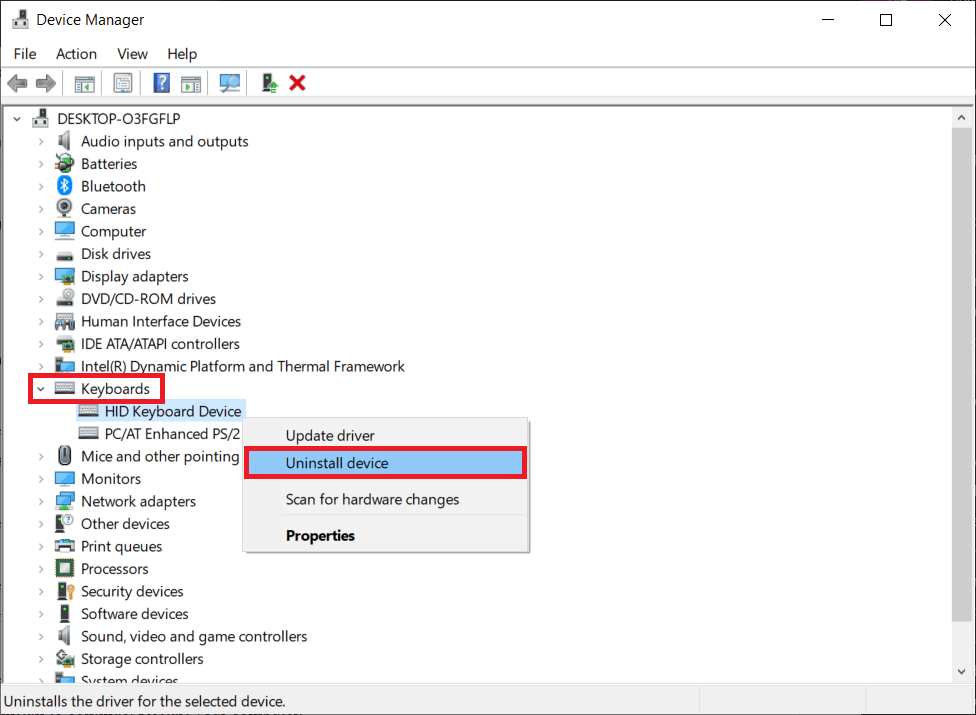
4. Farriin soo booda ah oo ku(pop-up message) codsanaysa inaad xaqiijiso tallaabadaada ayaa soo bixi doonta. Guji (Click)Uninstall si aad u sii wado Dib u bilaw kombayutarkaga

5. Marka kombuyuutarku dib u bilaabo, fur Manager Device(Device Manager) mar kale oo guji badhanka Scan for hardware(Scan for hardware changes) change.

6. Hadda, kiiboodhkaaga waxa lagu qori doonaa Maareeyaha Aaladda(Device Manager) . Midig ku dhufo(Right-click ) oo markan, dooro Cusbooneysii darawalka(Update driver) .

7. Daaqada xigta, dooro si toos ah u baadh darawalada(Search automatically for drivers) .

Haddii habka rakibaadda tooska ah uu ku guuldareysto, dooro ikhtiyaarka labaad oo gacanta ku hel oo ku rakib darawallada kiiboodhka (Waxaad u baahan doontaa inaad ka soo dejiso goobta soo saaraha ka hor).
Habka 2: Hubi Settings Keyboard(Method 2: Check Keyboard Settings)
Daaqadaha, oo ay weheliso u oggolaanshaha qaar ka mid ah tinkering aasaasiga ah ee kiiboodhka, waxaa ku jira dhowr astaamood oo isku mid ah. Si xun u miisaamida goobaha kiiboodhka ayaa laga yaabaa inay keento jawaabo muhiim ah oo aan caadi ahayn ama mid ka mid ah sifooyinka la awooday ayaa laga yaabaa inuu soo farageliyo. Raac tillaabooyinka hoose si aad ugu soo celiso kiiboodhka kumbuyuutarkaaga qaab-dhismeedkiisii caadiga ahaa iyo si aad u damiso dhammaan sifooyinka la xidhiidha.
1. Riix Windows key + R si aad u bilowdo Run sanduuqa, ku qor kantaroolka ama koontaroolka(control or control panel) , oo ku dhufo geli si aad u furto codsiga.

2. Ku hagaaji cabbirka astaanta dookhaaga oo hel shayga kiiboodhka . (Keyboard )Marka la helo, ku dhufo

3. Daaqadda Guryaha Keyboard -ka ee soo socota, (Keyboard Properties)hagaaji Dib-u-dhigista Ku-noqoshada oo ku celi-celcelisyada xawliga tab( adjust the Repeat Delay and Repeat rate sliders on the Speed tab) si aad u cabbirto kiiboodhka kombiyuutarkaaga. Dejinta kiiboodhka caadiga ah waa sida ka muuqata sawirka hoose.

4. Guji Codso(Apply ) oo ay ku xigto Ok si aad u badbaadiso wixii isbeddel ah ee la sameeyay.
5. Marka xigta, billow Windows Settings adoo isticmaalaya furaha furaha ee Windows key + I oo fur Ease of Access settings.

6. U beddel bogga dejinta kiiboodhka(Keyboard) (hoosta Interaction ) oo dami astaamaha kiiboodhka sida furayaasha dhegdhegaysan, furayaasha sifaynta,(turn off keyboard features such as Sticky Keys, Filter Keys, ) iwm.
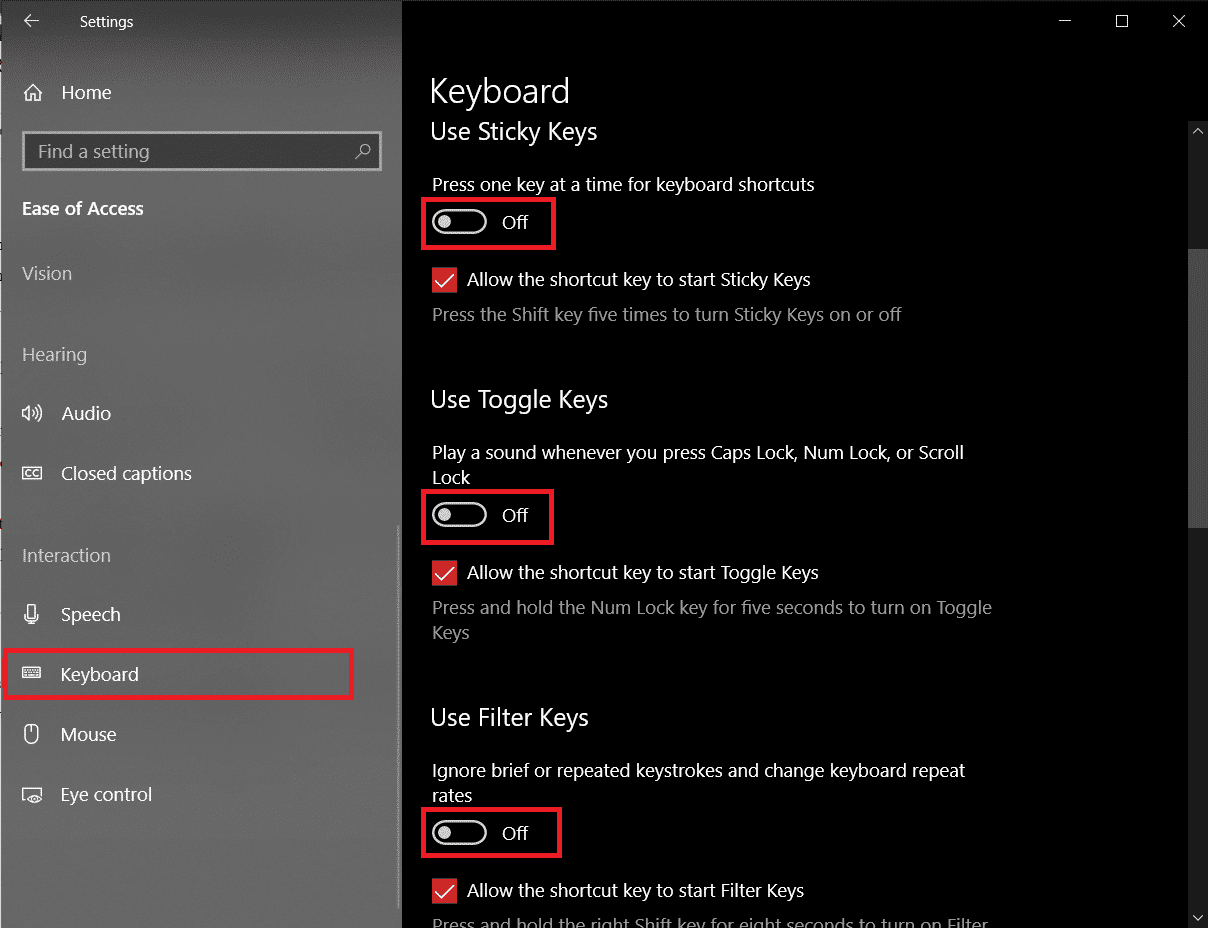
Sidoo kale akhri: (Also Read:) Windows 10 Talo: Dami ama Dami Kiiboodhka Shaashada(Windows 10 Tip: Enable or Disable On-Screen Keyboard)
Habka 3: Beddel Luuqadda Kiiboodhka (Method 3: Change Keyboard Language )
Haddii dib-u-dajinta darawallada(reinstalling drivers) iyo curyaaminta sifooyinka kiiboodhka aysan caddayn midho-dhal leh, waxaan dib-u-dejin doonaa annagoo u beddelayna luqad kale ka dibna dib ugu noqon doona asalka. Beddelka luqadaha waxaa la og yahay in ay dib u dajinayso setinka kiiboodhka xaaladdooda asalka ah.
1. Riix Windows key + I si aad u furto codsiga Settings( Settings application) .
2. Guji Waqtiga & Luuqadda( Time & Language) .

3. Adigoo isticmaalaya liiska navigation ee shayga bidix, u gudub bogga Luuqadda(Language ) .
4. Marka hore(First) , hoosta luqadaha la door bidaayo(Preferred) guji badhanka ' + Add a language '.

5. Ku rakib luqad kasta oo Ingiriisi ah(English language) ama qof kasta oo aad si fudud u akhrin karto oo aad u fahmi karto. Ka saar sifooyinka luqadda ikhtiyaariga ah(optional language features) maadaama aan isla markaaba dib ugu noqon doono luqaddii asalka ahayd.

6. Guji luqadda cusub ee lagu daray(newly added language) si aad u aragto xulashooyinka la heli karo ka bacdina falaarta kor u sii jeedda(upward-facing arrow) si aad uga dhigto luqad cusub.

7. Hadda, kombuyuutarkaaga hurdo(computer to sleep) . Xaaladda laptops, si fudud u xidh daboolka(close the lid) .
8. Taabo furaha random kasta(any random key) ee kiiboodhka si aad kombayutarkaaga u shaqaysiiso oo aad mar kale u furto Settings > Time & Language .
9. Dhig luqadda asalka ah ( Ingiriisi (Maraykanka (States))(English) ) sidii(United) hore oo kale oo dib u bilaw kombayutarkaaga (restart your computer)si(default) isbeddelku u hirgalo.
Marka laga reebo hababka dib-u-dejinta jilicsan ee kor ku xusan, isticmaalayaashu waxay booqan karaan website-ka soo saaraha ama si fudud Google - ka sida adag ee dib-u-dejinta kiiboodhka. Nidaamku waa mid mid walba gaar u ah, laakiin habka guud waxaa ka mid ah in furaha kiiboodhka laga furo oo aan la xidhin ilaa 30-60 sekan. Riix oo hay furaha Esc marka aad dib ugu xidhayso fiilada si aad dib ugu dejiso.
Dib u deji kiiboodhka Mac(Reset your Mac keyboard)
Dib-u-dejinta kiiboodhka aaladda macOS aad ayey u fududahay maadaama ikhtiyaar la mid ah uu jiro. Si la mid ah Windows , mid ayaa sidoo kale bedeli kara luqadooda kombayutarka si dib loogu dejiyo kiiboodhka.
1. Fur System Preferences (guji calaamadda Apple logo(Apple logo icon) ee ku taal geeska kore ee midig ka dibna dooro) oo guji Keyboard -ka .
2. Daaqada soo socota, dhagsii badhanka wax ka beddelka …(Modifier Keys…)
3. Haddii aad leedahay kiiboodhyo badan oo ku xidhan kombayutarka Mac, isticmaal badhanka Select-down(Select keyboard drop-down) menu oo dooro midka aad rabto in aad dib u dejiso.
4. Marka la doorto, dhagsii xulashooyinka Soo Celinta Defaults(Restore Defaults) ee ku yaal dhanka hoose-bidix.
Si aad u bedesho luqadda kombayutarka Mac – Guji (– Click)Gobolka iyo Luuqada(Region and Language) Codsiga Nidaamka (System) Dookhyada(Preferences) ka dibna ku dhufo calaamadda + ee geeska hoose ee bidix si aad ugu darto luqad cusub. U deji kan cusub sidii aasaasiga ah oo samee nidaamka dib u bilaabo.
lagu taliyay:(Recommended:)
- Xir ama Quful Daaqadaha Adigoo Isticmaalaya Jidadka Kiiboodhka(Shut Down or Lock Windows Using Keyboard Shortcuts)
- Kiiboodhka Laabtoobku Si Wanaagsan Aan U Shaqeyn [XALIYE](Laptop Keyboard Not Working Properly [SOLVED])
- Sida loo sahlo isku dhafka Stereo Windows 10?(How to Enable Stereo Mix on Windows 10?)
Waxaan rajeyneynaa inaad awood u leedahay inaad ku soo celiso kiiboodhkaaga dejintiisa asalka ah adiga oo raacaya hagahayaga sida dib loogu dejiyo kiiboodhkaaga dejinta caadiga ah Windows 10? ( how to reset your keyboard to default settings in Windows 10? )Wixii kaalmo dheeraad ah ee la xidhiidha kiiboodhka, nagala soo xidhiidh [email protected] ama faallooyinka hoose.
Related posts
[GUIDE] Dib ugu cusboonaysii Microsoft Edge una deji Default Settings
Dib u dabee Settings View Folder si uu u noqdo Defall gudaha Windows 10
Sida loo sahlo Dell Keyboard Settings Backlight
Sida Dib Loogu Soo Celiyo Kiiboodhka Laptop-ka ee Default Settings
Xir Daaqadaha Adigoo Isticmaalaya Jidadka Kiiboodhka
Sida loo Beddelo Barnaamijyada Default gudaha Windows 10
Sida dib loogu dajiyo Settings Policy Security Security in Default in Windows 10, 8, 7, Vista, XP
Fududeynta gelitaanka Settings Keyboard ee Windows 10
Hagaaji furayaasha Kiiboodhka Windows oo aan shaqaynayn
Sida loogu beddelo Default OS gudaha Dejinta Dual-Boot
Hagaaji Goobaha Mouse-ka Isbeddelka ku jira Windows 10
Fix Windows 10 Dejinta ma furmi doono
Sida loo hagaajiyo PC-ga ma soo dhejin doonto
Hagaaji Isticmaalka Sare ee CPU ee Adeeg bixiyaha: Nidaamka Maxalliga ah
Sida dib loogu habeeyo Settings Network on Windows 10
Hagaaji Nambarada Qorista Kiiboodhka Halkii Xarfaha
Hagaaji Settings View Folder Aan Lagu Keydin Gudaha Windows 10
Sida dib loogu dejiyo BIOS si loo dejiyo Default
Fix ma furi karo faylalkaaga iimaylka ee caadiga ah. Bakhaarka macluumaadka lama furi karo
Windows 10 Dejinta Iftiinka Aan Shaqeyn [XALIYAY]
